*Webcam
Wenig FPS bei einer Webcam
-
WLAN Übertragung kann ein Problem sein -> Verbindet mal per LAN
-
Mehrere Clients greifen parallel auf die Kamera zu
-
Erhöhung der FPS in der crowsnest.conf (Neue Mainsail Version)
[cam 1] mode: mjpg # mjpg/rtsp port: 8080 # Port device: /dev/video0 # See Log for available ... resolution: 640x480 # widthxheight format max_fps: 15 # If Hardware Supports this it will be forced, ohterwise ignored/coerced.Resolution = Auflösung -> Habt ihr bei euch eine HD Auflösung (1920x1080) eingetragen, kann es helfen diese auf 640x480 zu setzten
max_fps = Ihr könnt diese FPS mal auf 30 oder 60 hochsetzen
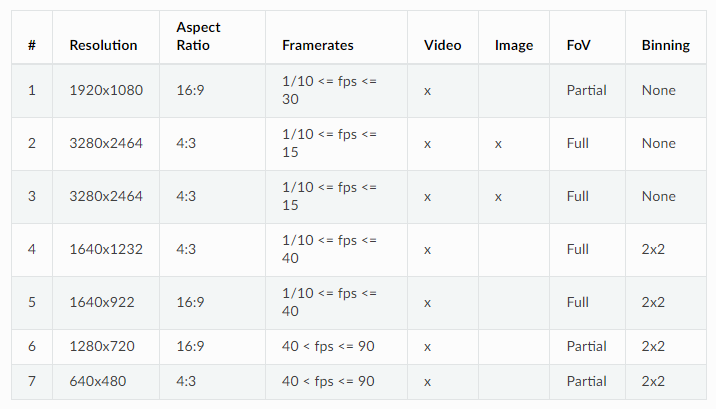
Ebenfalls könnt ihr auf dem Mainsail Dashboard in den Einstellungen unter Webcam Einstellungen die FPS mal höher stellen.
Kein Bild der Webcam
Prüfen ob das USB Gerät erkannt wird.
lsusbDie Ausgabe sollte nun die Kamera anzeigen. Wenn nicht bitte prüfen, ob die Kamera generell an einem anderen Gerät funktioniert.
Videogeräte prüfen
v4l2-ctl --list-devicescrowsnest.conf prüfen
- Ist der richtige Port eingestellt
8080 - Ist das richtige Gerät eingestellt
device: /dev/video0
Die Codeblöcke müssen meist in Putty (SSH) ausgeführt werden.
Autofocus und Autohelligkeit ausschalten
Funktionsmöglichkeiten der Kamera herausfinden:
v4l2-ctl --list-ctrls Prüfen ob die Befehle richtig umgesetzt werden:
Dieses Beispiel zeigt die Deaktivierung des Autofokus durch das setzen des Wertes 0.
v4l2-ctl --set-ctrl=focus_auto=0 Setzt den Focus Manuell auf den eingebenden Wert. Hier ist es 20
v4l2-ctl --set-ctrl=focus_absolute=20Schaltet die Autohelligkeit aus.
v4l2-ctl --set-ctrl=exposure_auto=0Übertragung in Autostart:
Bearbeiten der crowsnest.conf
v4l2ctl: focus_auto=0,focus_absolute=5,exposure_auto=1,exposure_absolute=1000,zoom_absolute=100Crowsnest Doku und Installation
Hier findest du die offizielle Doku zu Crowsnest:
https://github.com/mainsail-crew/crowsnest
Alle folgenden aufgeführten Commands sind auf dem Stand vom 14.12.2022
Wie wird crowsnest installiert:
cd ~
git clone https://github.com/mainsail-crew/crowsnest.git
cd ~/crowsnest
sudo make installSo deinstallierst du crowsnest:
cd ~/crowsnest
make uninstallcd ~
rm -rf crowsnest/ln -s /home/pi/klipper_logs/crowsnest.log
So updatest du crowsnest:
cd ~/crowsnest
git pull
Link Verknüpfung erstellen
cd ~/printer_data/config
ln -s /home/pi/klipper_config/crowsnest.confcd ~/printer_data/logs
ln -s /home/pi/klipper_logs/crowsnest.log
Wo liegt die Crowsnest Konfig:
/home/pi/klipper_config/crowsnest.confHier findest du die Logdatei zu Crowsnest:
/home/pi/klipper_logs/crowsnest.log
Update Manager Eintrag in der moonraker.conf
[update_manager crowsnest]
type: git_repo
path: ~/crowsnest
origin: https://github.com/mainsail-crew/crowsnest.git
install_script: tools/install.sh
Beispiel Configuration deiner Webcam:
#### crowsnest.conf
#### This is a typical default config.
#### Also used as default in mainsail / MainsailOS
#### See:
#### https://github.com/mainsail-crew/crowsnest/blob/master/README.md
#### for details to configure to your needs.
#####################################################################
#### #####
#### Information about ports and according URL's #####
#### #####
#####################################################################
#### #####
#### Port 8080 equals /webcam/?action=[stream/snapshot] #####
#### Port 8081 equals /webcam2/?action=[stream/snapshot] #####
#### Port 8082 equals /webcam3/?action=[stream/snapshot] #####
#### Port 8083 equals /webcam4/?action=[stream/snapshot] #####
#### #####
#### Note: These ports are default for most Mainsail #####
#### installations. To use any other port would involve #####
#### changing the proxy configuration or using directly #####
#### http://<ip>:<port>/?action=[stream/snapshot] #####
#### #####
#####################################################################
#### RTSP Stream URL: ( if enabled and supported ) #####
#### rtsp://<ip>:<rtsp_port>/stream.h264 #####
#####################################################################
[crowsnest]
log_path: %LOGPATH%
log_level: verbose # Valid Options are quiet/verbose/debug
delete_log: false # Deletes log on every restart, if set to true
no_proxy: false
[cam 1]
mode: ustreamer # ustreamer - Provides mjpg and snapshots. (All devices)
# camera-streamer - Provides webrtc, mjpg and snapshots. (rpi + Raspi OS based only)
enable_rtsp: false # If camera-streamer is used, this enables also usage of an rtsp server
rtsp_port: 8554 # Set different ports for each device!
port: 8080 # HTTP/MJPG Stream/Snapshot Port
device: /dev/video0 # See Log for available ...
resolution: 640x480 # widthxheight format
max_fps: 15 # If Hardware Supports this it will be forced, otherwise ignored/coerced.
#custom_flags: # You can run the Stream Services with custom flags.
#v4l2ctl: # Add v4l2-ctl parameters to setup your camera, see Log what your cam is capable of.
Wie findest du deine Kamera "Device":
Verbinde dich mit Putty oder einem SSH Client zu deinem Pi
Mit diesem Befehl kannst du dir alle Kamerageräte anzeigen lassen
v4l2-ctl --list-devices
Kamera in Mainsail einfügen:
Öffne das Menü über die Zahnräder oben rechts auf der Weboberfläche:
Navigiere über die Auswahlreiter zu Webcam.
Hier ist ein Beispiel meiner Konfiguration
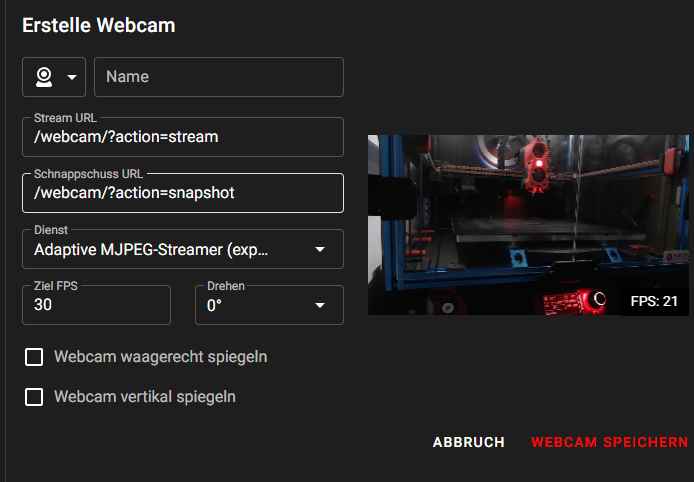
Stream URL = Pfad zu deiner Kamera.
Für Kamera 1 ist das "/webcam/?action=stream"
Für Kamera 2 wäre es "/webcam2/?action=stream"
Snapshot URL = Pfad für einen Schnappschuss (Timelapserelevant)
Kamera 1 "/webcam/?action=snapshot"
Kamera 2 "/webcam2/?action=snapshot"
Dienst = Empfehlung "Adaptive MJPEG-STREAMER"
FPS = 30 -50
Probleme?!
Durchsuche unser FAQ nach deinem Fehler.

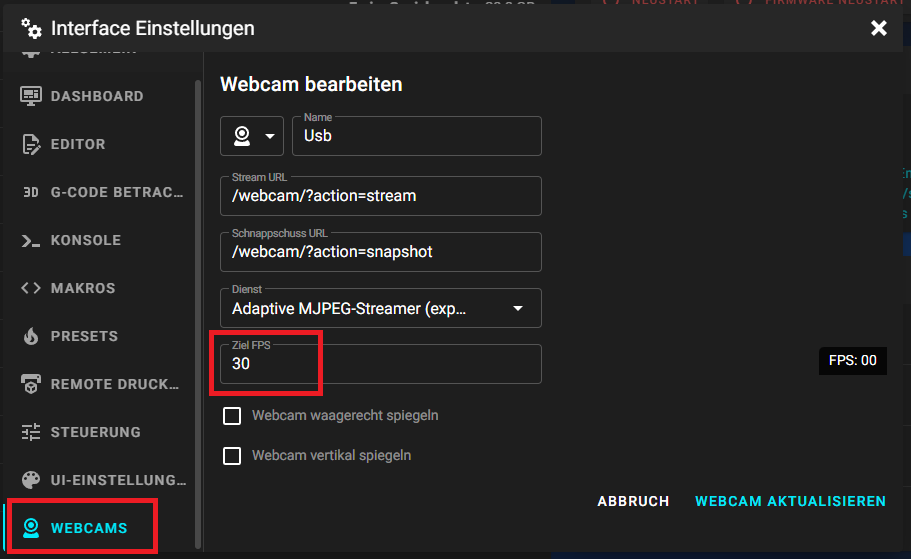

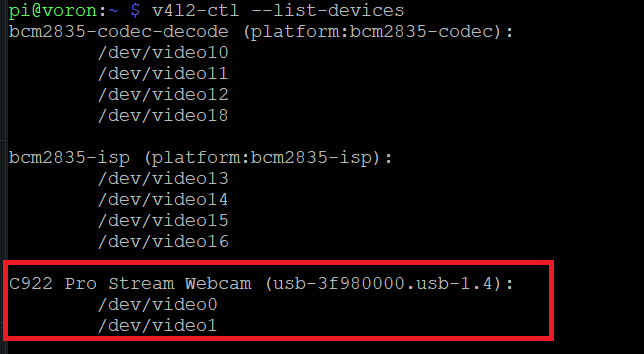
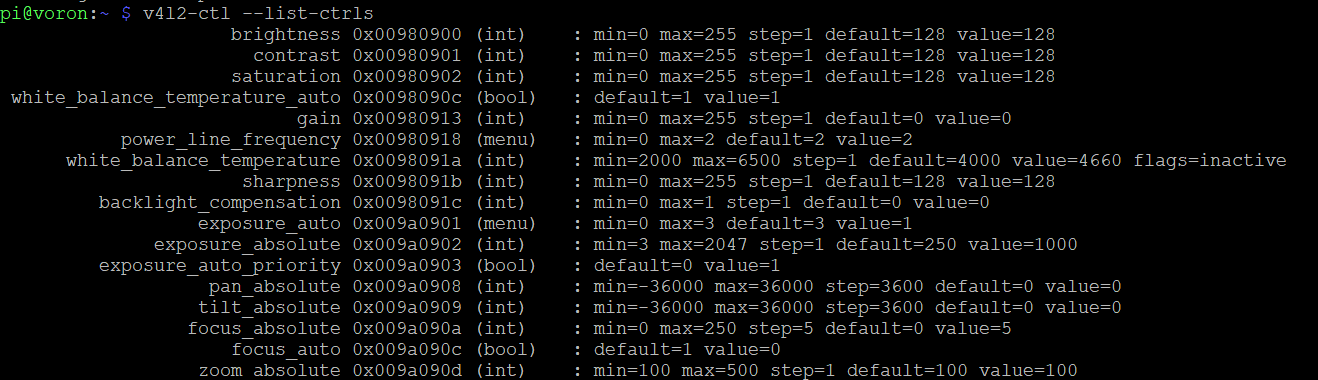
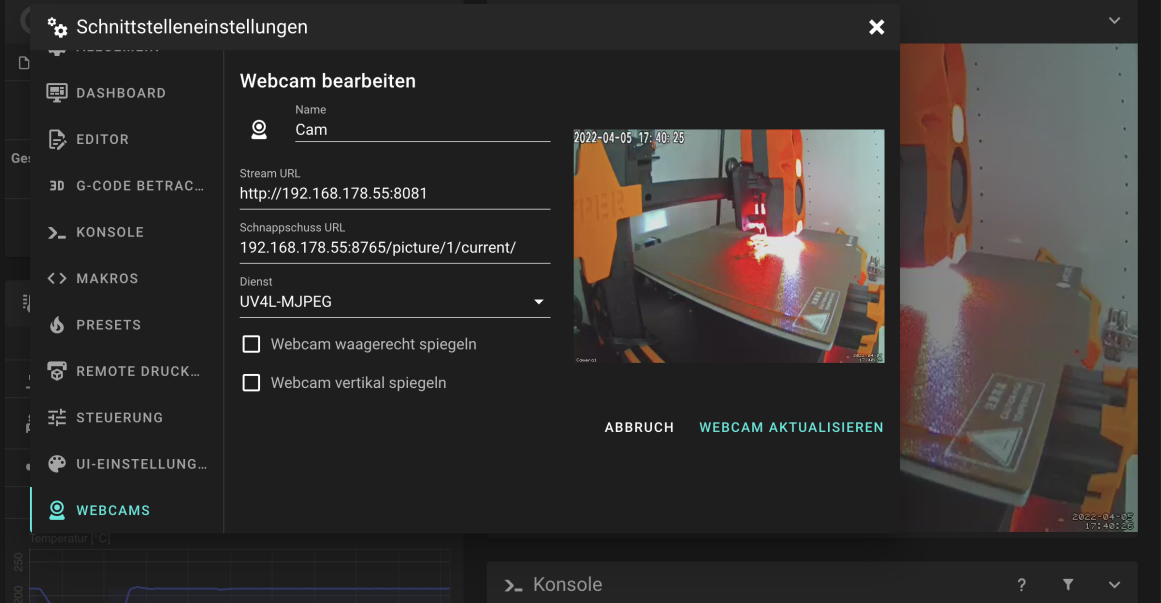
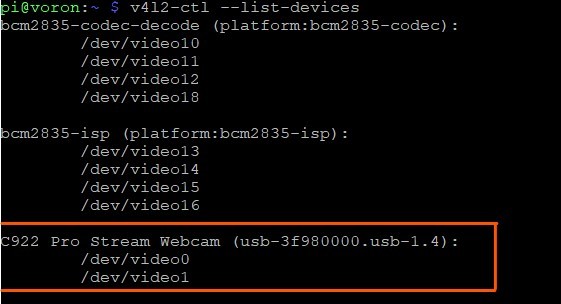

No Comments